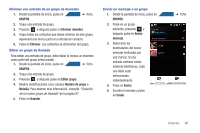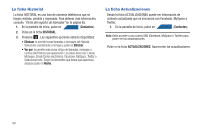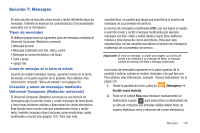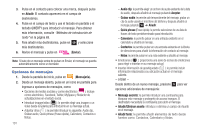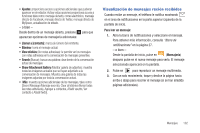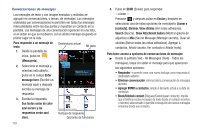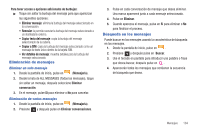Samsung SGH-T839 User Manual (user Manual) (ver.f9) (Spanish) - Page 104
La ficha Historial, La ficha Actualizaciones, Contactos, HISTORIAL, Eliminar, Ver por, Hecho
 |
View all Samsung SGH-T839 manuals
Add to My Manuals
Save this manual to your list of manuals |
Page 104 highlights
La ficha Historial La ficha HISTORIAL es una lista de números telefónicos que se hayan recibido, perdido y regresado. Para obtener más información, consulte "Ficha del registro de llamadas" en la página 65. 1. En la pantalla de inicio, pulse en CONTACTOS (Contactos). 2. Pulse en la ficha HISTORIAL. 3. Presione . Las siguientes opciones estarán disponibles: • Eliminar: le permite borrar llamadas o mensajes del Historial. Seleccione una llamada o mensaje y pulse en Eliminar. • Ver por: le permite seleccionar el tipo de llamadas, mensajes o correos electrónicos que aparecerán. Las selecciones son: Llamar, Mensajes, Email (Correo electrónico), Facebook, MySpace, Twitter o Seleccionar todo. Toque los elementos que desea que aparezcan, después pulse en Hecho. La ficha Actualizaciones Desde la ficha ACTUALIZACIONES puede ver información de contacto actualizada que se sincronizó con Facebook, MySpace o Twitter. 1. En la pantalla de inicio, pulse en CONTACTOS (Contactos). Nota: Debe acceder a una cuenta SNS (Facebook, MySpace o Twitter) para poder ver las actualizaciones. Pulse en la ficha ACTUALIZACIONES. Aparecerán las actualizaciones. 99